Windows7でエクスプローラーを起動した時の初期フォルダを「コンピューター」にする方法です。
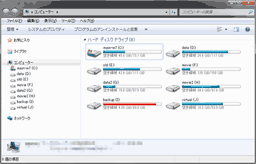
▲クリックで拡大
以下手順を行うと、エクスプローラーを起動した時に、このように表示されます。
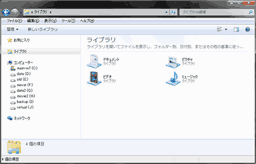
▲ちなみに初期設定だとこんな感じ。「ライブラリ」が表示されています。
ライブラリに文書・画像・ビデオ・音楽等を保存して活用している方には無用なTipsかもしれません。
方法
explorer.exeを起動させる際に、空の/eオプションを付け加えます。
手順
- エクスプローラーのプロパティを開きます
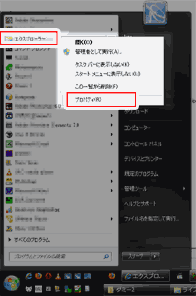
▲ショートカットアイコンの上で右クリックして「プロパティ」を選択 - 「ショートカット」タブを開き、「リンク先」を変更する
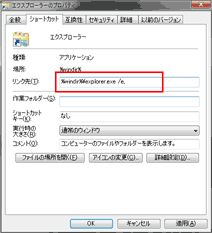
▲上記のような感じにする
- 変更前:%windir%\explorer.exe
- 変更後:%windir%\explorer.exe /e,
(最後のコンマを忘れずに)
または
%windir%\explorer.exe /e, /root, /select, ::{20D04FE0-3AEA-1069-A2D8-08002B30309D}
- 「適用」をクリックすれば完了。
次回のエクスプローラー起動時には「コンピューター」が開くようになっています。 - 補足: タスクバーにピン止めしたエクスプローラーの再設定
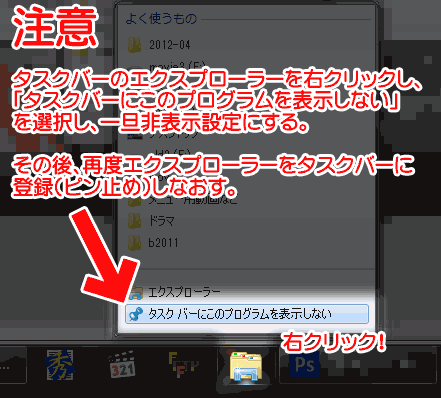
タスクバーにピン止めしたショートカットは一旦「表示しない」に設定し、スタートボタンからエクスプローラーを右クリックして再度「タスクバーに表示する」を選択する必要があります。
スポンサー リンク
他の場所を初期フォルダに設定したい
上記手順と同様に、エクスプローラーのショートカットにオプションを付ければOK
- 通常のフォルダの場合
- %windir%\explorer.exe /e,d:\hogehoge
等、「/e,」の後に普通にパスを記載すればOK
- %windir%\explorer.exe /e,d:\hogehoge
- 特殊フォルダの場合
- 例:コントロールパネルの場合
%windir%\explorer.exe /e, /root, /select, ::{20D04FE0-3AEA-1069-A2D8-08002B30309D}\::{21EC2020-3AEA-1069-A2DD-08002B30309D}
- 例:コントロールパネルの場合
その他
「%windir%\explorer.exe /e, /root,/select,」の後に続くIDを変更する事により、特殊なフォルダへのアクセスが可能です。
- マイ コンピューター(Windows7の場合「コンピューター」)
::{20D04FE0-3AEA-1069-A2D8-08002B30309D}
- ごみ箱
::{645FF040-5081-101B-9F08-00AA002F954E}
- マイ ドキュメント
::{450D8FBA-AD25-11D0-98A8-0800361B1103}
- マイ ネットワーク
::{208D2C60-3AEA-1069-A2D7-08002B30309D}
- コントロール パネル
::{20D04FE0-3AEA-1069-A2D8-08002B30309D}\ ::{21EC2020-3AEA-1069-A2DD-08002B30309D}
サイト内関連ページ
- エクスプローラーの起動時、初期フォルダを「コンピューター」にする方法(Windows7) (このページ)
- Windows 7 のエクスプローラーからホームグループ アイコンを削除する方法
- Windows7のエクスプローラーから「ライブラリ」・「お気に入り」を非表示にする方法